Prasyarat:
Pasang GitHub Desktop
GitHub Desktop membantu pengguna git untuk melakukan tugas yang berkaitan dengan git secara grafik. Anda boleh memuat turun pemasang aplikasi ini untuk Ubuntu dengan mudah dari github.com. Anda harus memasang dan mengkonfigurasi aplikasi ini setelah memuat turun untuk menggunakannya. Anda juga boleh memeriksa tutorial memasang GitHub Desktop di Ubuntu untuk mengetahui proses pemasangan dengan betul.
Buat akaun GitHub
Anda memerlukan akaun GitHub untuk memeriksa arahan yang digunakan dalam tutorial ini untuk repositori jauh.
Buat repositori tempatan dan jauh
Anda harus membuat repositori tempatan dan repositori jauh untuk memeriksa arahan yang digunakan untuk pengklonan.
Klon repositori jauh:
Buka terminal dan jalankan yang berikut 'cdperintah untuk pergi ke folder, git-repositori di mana repositori tempatan baru akan dibuat. 'klon gitPerintah akan membuat salinan repositori jauh bernama Django ke folder tempatan. Anda harus memberikan nama pengguna dan kata laluan akaun GitHub anda setelah menjalankan 'klon git'perintah. IniPerintah 'akan memaparkan kandungan folder semasa.
$ cd git-repositori$ git klon https: // github.com / fyc21 / Django
$ ls
Output berikut menunjukkan bahawa Django folder disalin dari pelayan jauh ke folder tempatan.
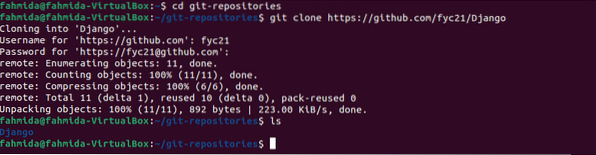
Jalankan arahan berikut untuk memeriksa kandungan Django folder.
$ cd Django$ ls

Hasilnya menunjukkan bahawa folder Django mempunyai tiga folder, Model, Templat, dan Pandangan.
Kandungan repositori jauh dapat diperiksa dengan membuka repositori jauh dari github.com.
https: // github.com / fyc21 / Django
Output berikut menunjukkan bahawa repositori jauh mengandungi kandungan yang sama yang dimuat turun di repositori tempatan.
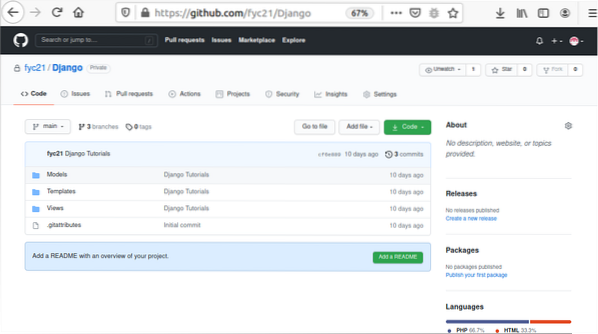
Klon repositori jauh dengan nama yang berbeza:
Perintah klon untuk menyalin repositori jauh ke repositori tempatan dengan nama yang sama telah ditunjukkan dalam contoh sebelumnya. Penggunaan perintah klon untuk membuat repositori tempatan dari repositori jauh dengan nama yang berbeza telah ditunjukkan di bahagian tutorial ini. Jalankan arahan berikut untuk membuat repositori tempatan dengan nama django-tutorial dengan mengklon repositori jauh bernama Django.
$ git klon https: // github.com / fyc21 / Django django-tutorialOutput berikut menunjukkan bahawa repositori tempatan bernama django-tutorial dibuat dari repositori jauh bernama Django.
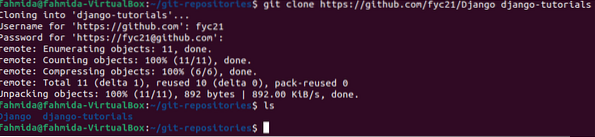
Klon repositori jauh menggunakan Desktop GitHub:
Buka GitHub Desktop dan klik pada pilihan, “Klon repositori dari Internet… "Untuk memilih repositori jauh yang ingin anda salin dalam sistem tempatan.

Kotak dialog berikut akan muncul untuk memilih repositori jauh. Senarai repositori terpencil yang diterbitkan dipaparkan di sini. Pilih repositori yang dinamakan bash, pilih jalan tempatan di mana repositori akan disimpan di pemacu tempatan, dan klik pada Klon butang untuk menyalin repositori.
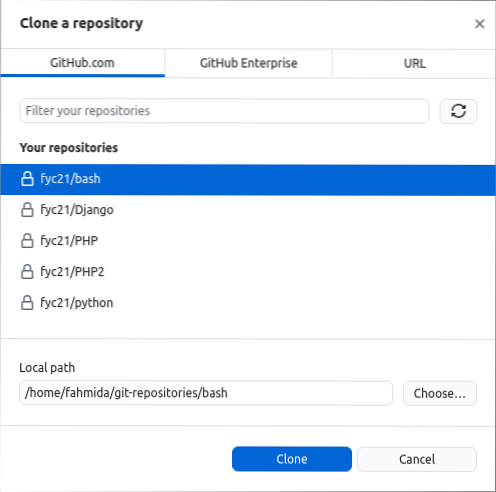
Kandungan berikut akan dipaparkan setelah menyelesaikan proses pengklonan. Repositori ini hanya mengandungi satu fail yang disalin di repositori tempatan, dan pesan komit terakhir adalah “Tutorial Bash".
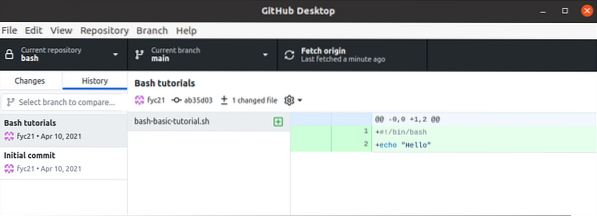
Repositori jauh telah disalin dengan betul atau tidak ke repositori tempatan dapat diperiksa dengan menjalankan kod berikut dari terminal. Yang pertama 'ls' arahan akan menunjukkan senarai fail dan folder dari lokasi semasa. 'cdPerintah akan mengubah lokasi direktori ke folder, bash iaitu folder repositori tempatan yang disalin dari repositori jauh. Yang pertama 'ls' arahan akan menunjukkan senarai fail dan folder repositori tempatan, bash.
$ ls$ cd bash
$ ls
Output berikut menunjukkan bahawa repositori jarak jauh disalin dengan betul dalam folder yang ditentukan dari pemacu tempatan, dan folder tersebut mengandungi fail bernama tutorial asas-asas.sh dari repositori jauh.

Klon repositori tempatan:
The 'klon gitPerintah boleh membuat repositori tempatan baru dengan menyalin repositori tempatan yang ada. Yang pertama 'lsPerintah 'akan memaparkan senarai fail dan folder sebelum menjalankan klon perintah. The klon arahan akan membuat repositori baru yang dinamakan tutorial bash dengan menyalin repositori tempatan bernama bash. Yang terakhir 'lsPerintah 'akan memaparkan senarai fail dan folder setelah menjalankan klon perintah.
$ ls$ git clone bash bash-tutorial
$ ls
Output berikut menunjukkan bahawa repositori tempatan baru telah dibuat setelah melaksanakan perintah di atas. Di sini, tutorial bash adalah repositori tempatan yang baru dibuat.

Kesimpulan:
Penggunaan klon yang berbeza telah ditunjukkan dalam tutorial ini dengan menggunakan beberapa repositori demo git. Cara pengklonan repositori jauh telah dijelaskan di sini dengan menggunakan terminal dan GitHub Desktop. Cara pengklonan repositori tempatan telah ditunjukkan dengan melaksanakan perintah git dari terminal. Saya harap pembaca dapat mengklon mana-mana repositori tempatan atau jauh dengan betul setelah membaca tutorial ini.
 Phenquestions
Phenquestions


